为什么Google Chrome显示“此连接不安全”
在使用Google Chrome浏览网页时,有时会遇到“此连接不安全”或“您的连接不是私密连接”的提示。这通常意味着浏览器检测到当前网站的安全性存在问题,可能会导致用户的数据泄露或受到攻击。这种情况多见于未正确配置HTTPS的网页或存在证书错误的网站。为确保用户上网安全,Chrome会阻止或警告用户访问这些网站。如果遇到这一问题,可以按照以下方法进行排查和解决。

1. 检查网站是否使用HTTPS协议
HTTPS(HyperText Transfer Protocol Secure)是一种加密的网络传输协议,能够确保数据在浏览器和网站之间的安全传输。如果网站仍使用HTTP(非加密),Chrome可能会警告“此连接不安全”。
解决方法:
在浏览器地址栏查看网站URL是否以“https://”开头。
如果网站不支持HTTPS,避免输入敏感信息,或联系网站管理员升级到HTTPS。
2. 检查网站的SSL证书是否有效
SSL证书是HTTPS连接的核心,如果证书过期、无效或未受信任,Chrome会显示“不安全”警告。
解决方法:
点击地址栏左侧的“不安全”警告图标,查看证书状态。
访问谷歌浏览器官网,了解如何手动检查证书详情。
如果网站属于自己,联系SSL证书颁发机构更新或重新申请证书。
3. 清除浏览器缓存和Cookies
有时,过期的缓存或损坏的Cookies可能会导致浏览器误判网站安全性。
解决方法:
在Chrome地址栏输入
chrome://settings/clearBrowserData并按Enter。选择“时间范围”为“所有时间”,勾选“缓存的图片和文件”以及“Cookies及其他网站数据”,然后点击“清除数据”。
重新加载网站,查看问题是否解决。
4. 更新Google Chrome浏览器
过时的浏览器版本可能会误判网站安全性,导致错误警告。
解决方法:
在Chrome地址栏输入
chrome://settings/help并按Enter。若有可用更新,Chrome会自动下载并安装。
更新完成后,重新启动浏览器并尝试访问网站。
5. 关闭浏览器扩展或安全软件干扰
某些浏览器扩展或防火墙、杀毒软件可能会错误地阻止网站加载HTTPS内容。
解决方法:
在Chrome地址栏输入
chrome://extensions/并按Enter。逐个禁用扩展,然后刷新网页,查看是否有影响。
如果问题由杀毒软件或防火墙引起,可以尝试暂时关闭,或调整相关设置。
6. 确保设备时间和日期正确
SSL证书的验证依赖于设备的时间,如果系统时间错误,可能导致证书无效。
解决方法:
在Windows系统中,右键点击任务栏时间,选择“调整日期/时间”,确保自动同步。
在Mac系统中,进入“系统偏好设置”>“日期与时间”,启用“自动设置时间和日期”。
7. 手动继续访问(不推荐)
如果用户确信网站安全,可以绕过警告访问,但这存在风险。
解决方法:
在“您的连接不是私密连接”页面,点击“高级”。
选择“继续前往(不安全)”。
仅在信任该网站的情况下使用此方法。
结论
Google Chrome显示“此连接不安全”通常是由于HTTPS问题、SSL证书错误或浏览器配置异常导致的。用户可以通过检查HTTPS、更新证书、清理缓存、更新浏览器等方法来解决。若问题仍然存在,可访问谷歌浏览器官网获取进一步支持。
谷歌浏览器标签卡快捷预览插件推荐
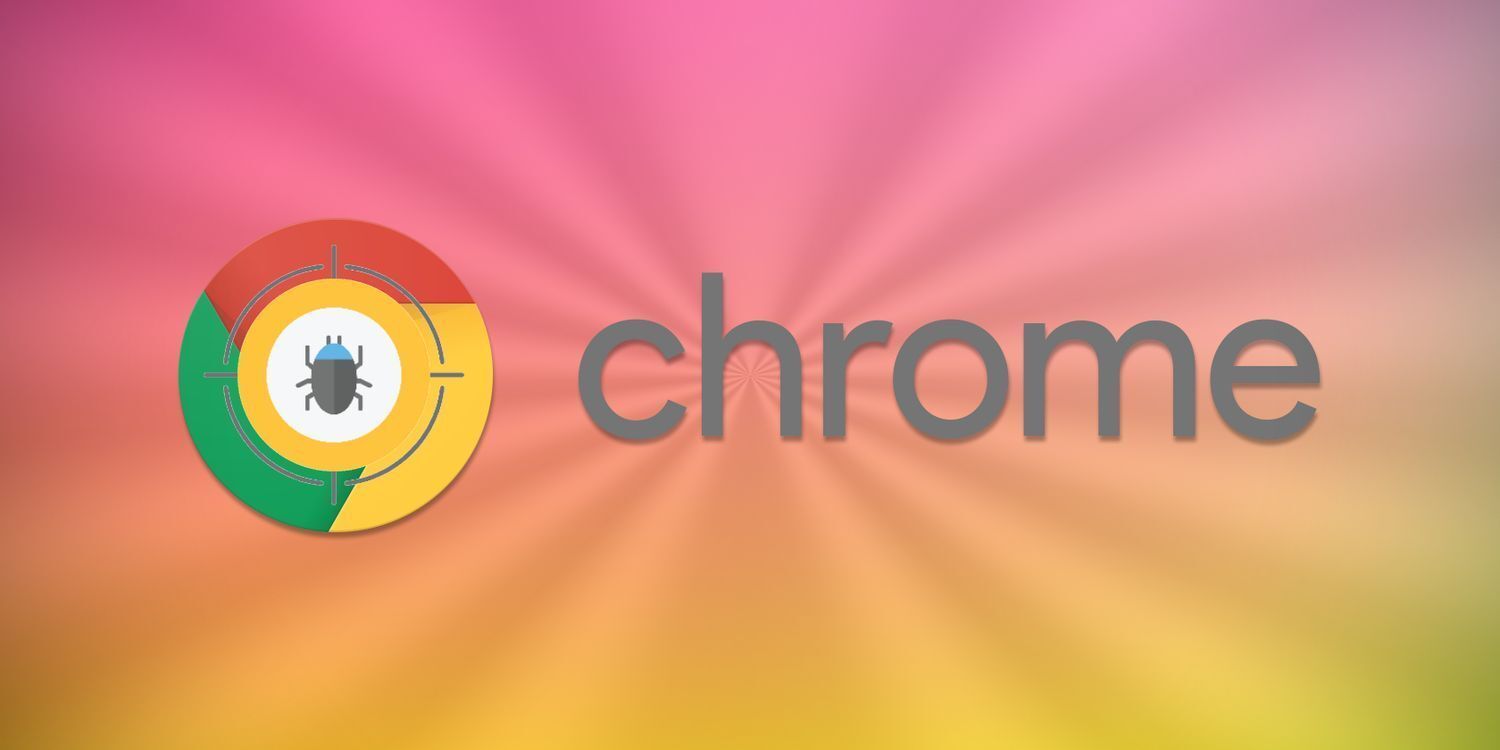
推荐几款谷歌浏览器标签卡快捷预览插件,支持快速查看标签内容缩略图,提升多标签浏览效率,适合多任务网页处理场景。
Google Chrome下载页面白屏故障处理
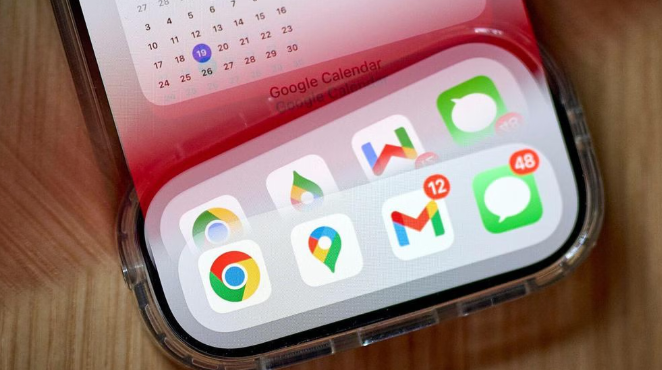
针对Chrome浏览器下载页面出现白屏问题,提供排查及快速处理方法,恢复页面正常加载。
google浏览器下载设置恢复默认操作教学
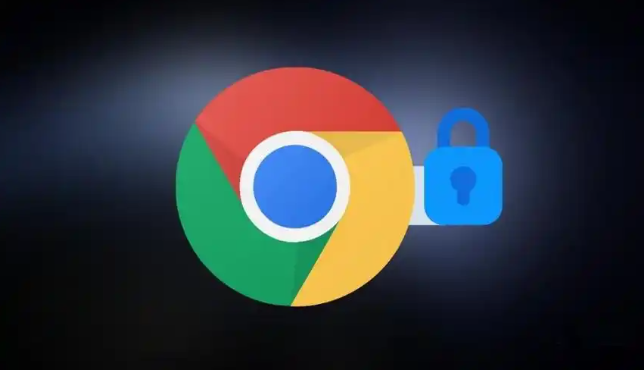
google浏览器下载设置恢复默认操作教学,指导用户重置下载相关配置,解决下载异常和配置冲突问题,恢复默认状态。
Google浏览器下载安装包安装路径自定义教程
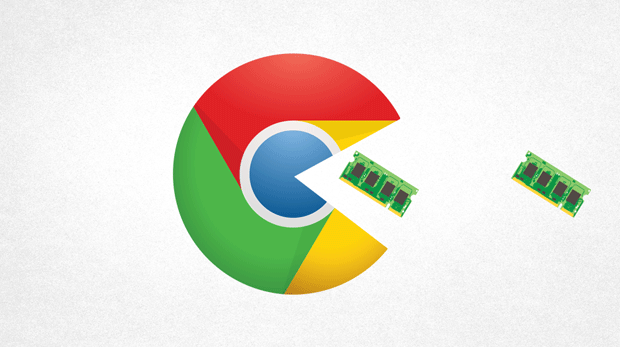
分享Google浏览器下载安装包安装路径自定义教程,支持用户根据需求灵活修改安装路径。
Google浏览器下载及浏览器多设备同步方案
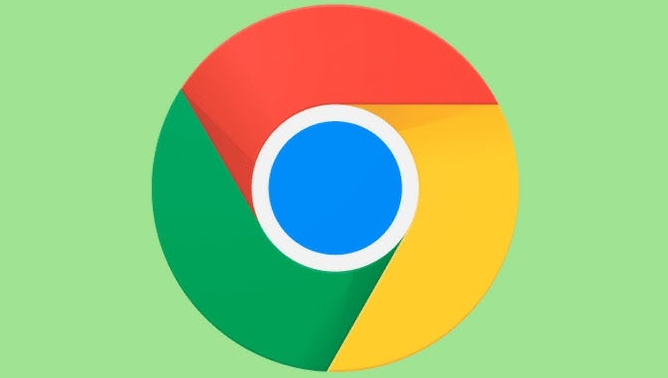
Google浏览器多设备同步设置方法,帮助用户在手机与电脑间实现浏览记录和账号同步。
Chrome浏览器如何优化视频加载时的缓冲效果
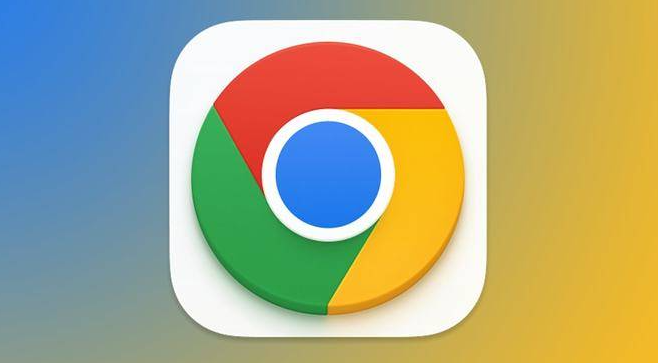
Chrome浏览器通过优化视频加载时的缓冲效果,减少视频播放过程中缓冲现象,提升观看体验,让用户享受更顺畅的视频播放。
